Cần dấu trang được đồng bộ hóa và tính năng tốt trên Firefox mọi lúc mọi nơi? Giờ đây, bạn có thể tích hợp cả hai tính năng tốt nhất vào một trình duyệt duy nhất với CometBird.
Lưu ý: Việc sử dụng dịch vụ web CometMarks với các trình duyệt khác yêu cầu tệp exe riêng (liên kết ở cuối bài viết).
Dưới đây là một số tính năng được cài đặt sẵn giúp CometBird khác biệt với Firefox:
- Tab nhanh - Nhấp đúp để đóng tab hiện tại, nhấp đúp vào phần mở của Thanh tab để mở tab mới và nút tab mới.
- Tải xuống video trực tuyến - Dễ dàng tải video trực tuyến từ bất kỳ trang web video nào.
- Dấu trang trực tuyến - Đồng bộ hóa dấu trang của bạn trong các trình duyệt khác nhau (yêu cầu tệp exe đã đề cập ở trên cho Internet Explorer, v.v.) và trên các máy tính khác nhau, dễ dàng quản lý dấu trang của bạn mọi lúc mọi nơi thông qua tài khoản trực tuyến của bạn.
- Kiểm tra Cập nhật Phần mềm - Dễ dàng tìm và cập nhật các phiên bản mới nhất cho phần mềm trên máy tính của bạn và xem phần mềm được đề xuất.
Thiết lập CometBird
Khi bạn đã tải xuống tệp cài đặt, đã đến lúc bắt đầu mọi thứ. Xin lưu ý rằng toàn bộ nhóm ảnh chụp màn hình cài đặt được hiển thị để bạn có thể xem những tùy chọn nào có sẵn với cài đặt.

Tại thời điểm này, bạn sẽ cần chọn “Tùy chỉnh” nếu bạn muốn thực hiện bất kỳ lựa chọn cá nhân hóa nào với cài đặt.
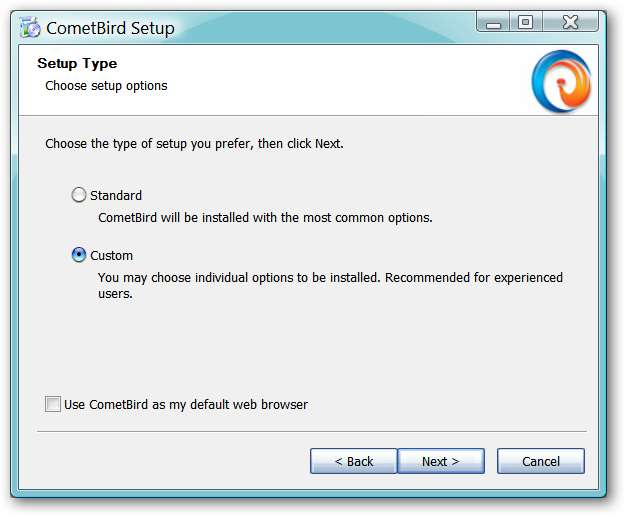
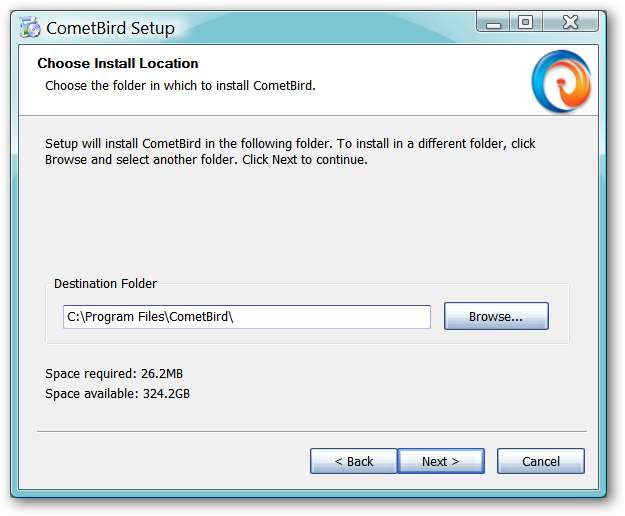
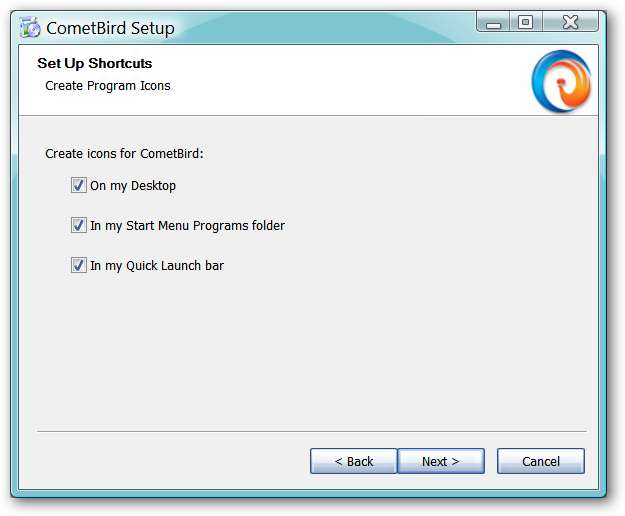
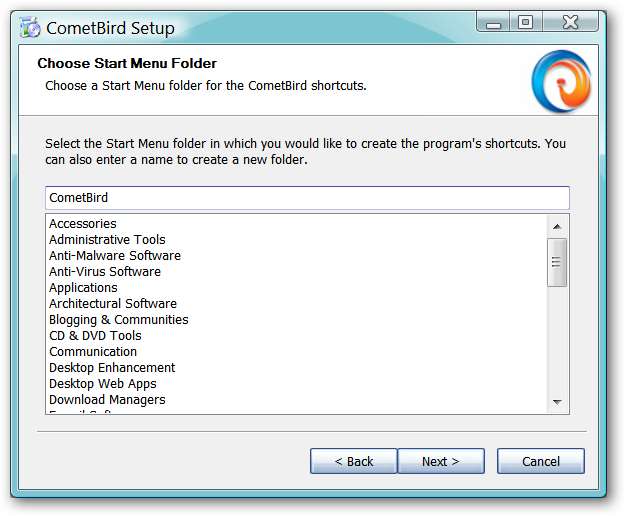
Như bạn có thể thấy, quá trình cài đặt thực tế giống với Firefox trong các lựa chọn có sẵn cho bạn.
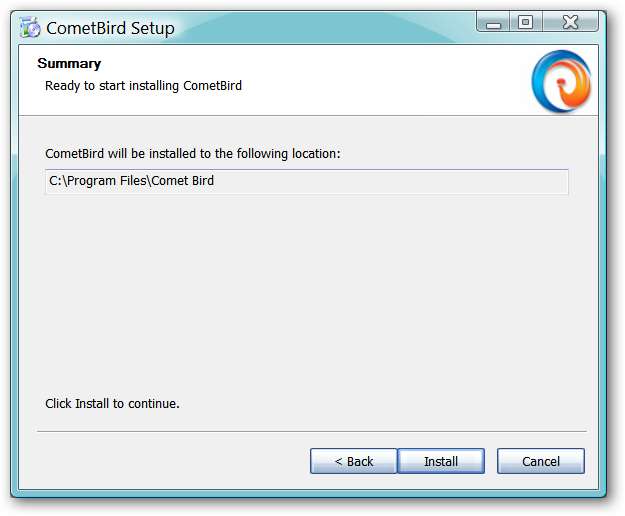

Khi bạn đã hoàn tất quá trình cài đặt, điều đầu tiên bạn sẽ được hỏi là nhập cài đặt.
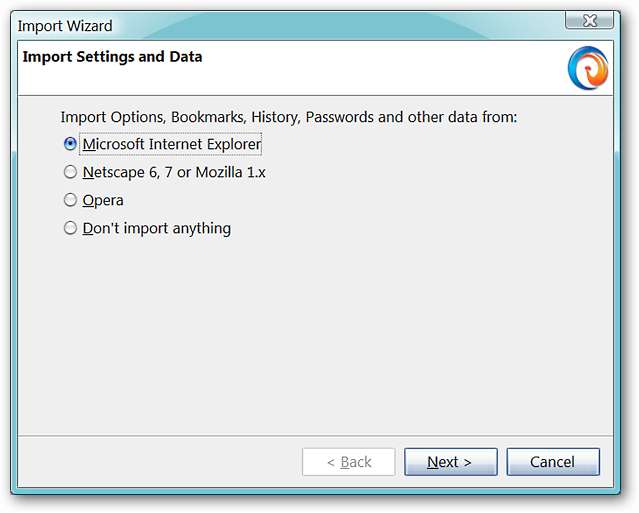
Sau khi quyết định cài đặt nào sẽ nhập (hoặc không nhập), Cửa sổ Chính và Cửa sổ Cài đặt CometMarks (hình bên dưới) sẽ mở ra cùng một lúc. Bạn có thể dễ dàng đóng Cửa sổ Cài đặt CometMarks ngay lúc này để tự làm quen với trình duyệt và cài đặt của nó.
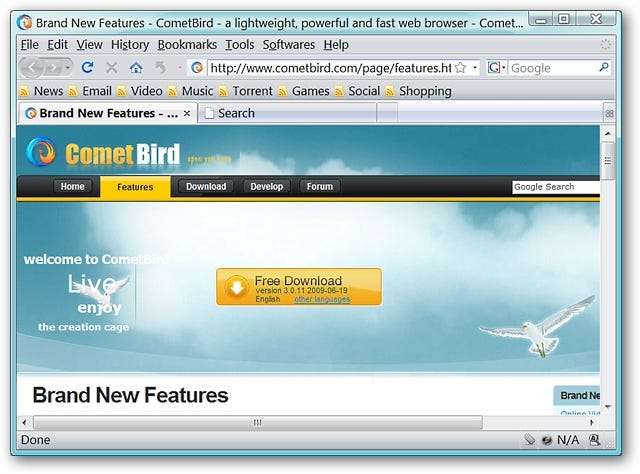
Nhìn nhanh vào Cửa sổ Tùy chọn cho thấy một thiết lập giống với Firefox.

Đây là nơi mọi thứ bắt đầu cho thấy sự khác biệt ngay lập tức. CometBird cài đặt năm tiện ích bổ sung với trình duyệt trong quá trình cài đặt. Các phần bổ trợ được cài đặt là: BitComet Video Downloader, Browser UI Enhancement, CometMarks Bookmark Synchronizer, Ctrl-Tab và Software Update Checker.
Như một bài kiểm tra nhanh để xem liệu các tiện ích bổ sung khác có cài đặt mà không gặp sự cố hay không, ChromaTabs Plus và Flagfox đã được chọn. Cả hai đều được cài đặt mà không gặp sự cố và CometBird dường như trở nên thân thiện với tiện ích bổ sung và chủ đề như Firefox.
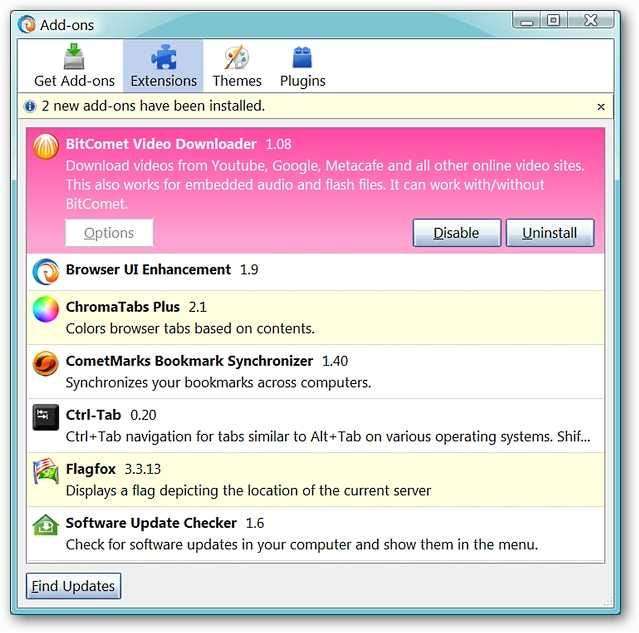
Nhìn vào Thanh Menu của CometBird, bạn sẽ nhận thấy một bổ sung không có trong Firefox… “Menu Phần mềm”. Nó sẽ hiển thị một danh sách các phần mềm được đề xuất, một danh sách các phần mềm (và số phiên bản của chúng) mà nó có thể nhận ra là đã có trên máy tính của bạn (được hiển thị trong “Phần mềm được cập nhật”), và sau đó là một menu bên ở dưới cùng cho "Phiên bản Beta".

Các phần khác của Menu Bar gần giống với Firefox. Khi bạn đã có cơ hội làm quen với CometBird, đã đến lúc xem về cách thiết lập tài khoản Đồng bộ hóa Trực tuyến với CometMarks. Bạn có thể truy cập menu cho CometMarks ở hai nơi… thông qua “Menu Công cụ” hoặc bằng cách nhấp chuột phải vào nút CometMarks ở góc dưới bên phải của trình duyệt (màu cam cho thấy bạn đang chủ động đăng nhập vào tài khoản của mình).

Tại đây, bạn có thể thấy các nút “Dịch từ”, “Ghi chú CometMarks” và “Cài đặt CometMarks” hiển thị là đang hoạt động. Khi bạn đã đăng nhập, tên tài khoản người dùng của bạn cũng sẽ hiển thị ở góc dưới bên phải.
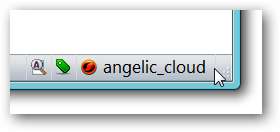
Đây là cửa sổ cài đặt để đồng bộ hóa dấu trang với tài khoản trực tuyến của bạn. Nếu bạn chưa có tài khoản, bạn có thể nhấp vào liên kết "Tạo tài khoản" để bắt đầu.

Nếu bạn đang đăng ký một tài khoản, đây là biểu mẫu và thông tin bắt buộc. Tất cả đều rất đơn giản và chỉ mất vài phút để thiết lập.
Lưu ý: Comet Passport sẽ không xử lý việc đăng ký tài khoản nếu bạn có dấu gạch ngang trong bất kỳ thông tin nào (tức là tên người dùng hoặc địa chỉ e-mail) đã nhập vào biểu mẫu. Mặc dù vậy, dấu gạch dưới hoạt động tốt.

Khi bạn đã thiết lập tài khoản, đây là những gì bạn sẽ thấy trong cửa sổ trình duyệt hiển thị tài khoản trực tuyến của bạn. Lưu ý rằng cùng với dấu trang của bạn, cũng có một phần dành cho ghi chú cá nhân. Đồng bộ hóa dấu trang được thiết lập để tự động đồng bộ hóa dấu trang của bạn sau mỗi năm phút ( rất đẹp! ).
Lưu ý: Một điểm cần lưu ý nếu bạn cố gắng sử dụng dấu trang của mình trực tiếp từ cửa sổ tài khoản trực tuyến. Các dấu trang đơn lẻ mở dễ dàng bằng một cú nhấp đúp vào tab mới, nhưng không thể truy cập vào các dấu trang bên trong các thư mục để sử dụng.

Đây là cửa sổ “CometMarks Note” được truy cập bằng cách nhấp vào nút thẻ màu xanh lục ở góc dưới bên phải của trình duyệt của bạn.
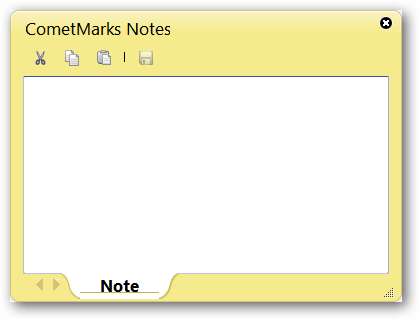
Một trong những lợi ích của việc sử dụng CometBird là việc giảm lượng tài nguyên hệ thống của bạn.

Đồng bộ hóa với các cài đặt khác của CometBird
Vì vậy, bạn đã thiết lập CometBird trên máy tính ở nhà, nhưng còn máy tính của bạn ở cơ quan hoặc trường học thì sao? Không thành vấn đề! Có một phiên bản di động của CometBird hoạt động giống như Firefox di động. Khi bạn đã thiết lập phiên bản di động (hoặc cài đặt thông thường trên máy tính khác) và đi đến đồng bộ hóa dấu trang của mình, đây là cửa sổ sẽ hiển thị sau khi bạn đăng nhập vào tài khoản của mình.
Bạn có ba tùy chọn: Để hợp nhất tất cả các dấu trang (tài khoản trực tuyến và trong trình duyệt của bạn), hãy thay thế các dấu trang trong trình duyệt bằng các dấu trang trong tài khoản trực tuyến của bạn hoặc sử dụng các dấu trang trong trình duyệt để thay thế các dấu trang trong tài khoản trực tuyến của bạn. Lựa chọn là tốt!

Hãy vui vẻ và (yên tâm) với các dấu trang đã đồng bộ của bạn!
Liên kết
Lưu ý: Phiên bản di động hiện tại của CometBird là một bản phát hành sau tệp cài đặt thông thường.
Tải xuống CometBird (phiên bản 3.0.11)
Tải xuống Portable CometBird (phiên bản 3.0.10)
CometMarks Đăng nhập / Trang chủ







